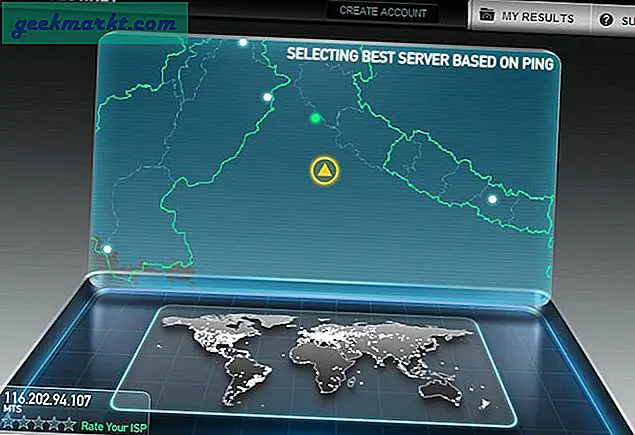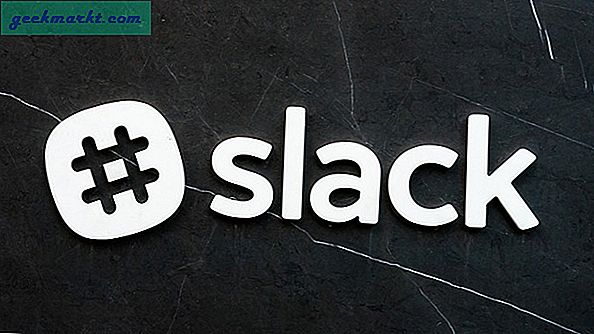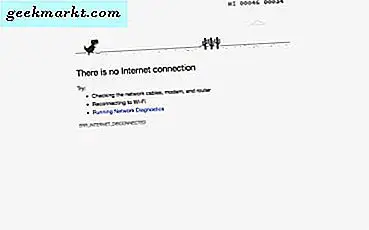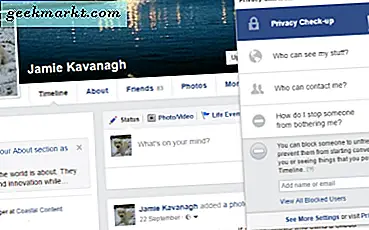Om du är någon som vill lära dig japanska är din telefon din bästa följeslagare. Vad jag menar är att både tal och skrivning hjälper inlärningsprocessen. Så vilket bättre sätt än att chatta med dina vänner, surfa på nätet och använda din iPhones tangentbord på japanska? Vet du inte hur? Så här använder du ett japanskt tangentbord på iPhone. Låt oss börja.
Skaffa japanskt tangentbord på iPhone
Hur man aktiverar japanskt tangentbord
Det är väldigt enkelt att aktivera det japanska tangentbordet på iPhone. Följ bara stegen nedan.
1. Öppna Inställningar, rulla ner och tryck på Allmänt.
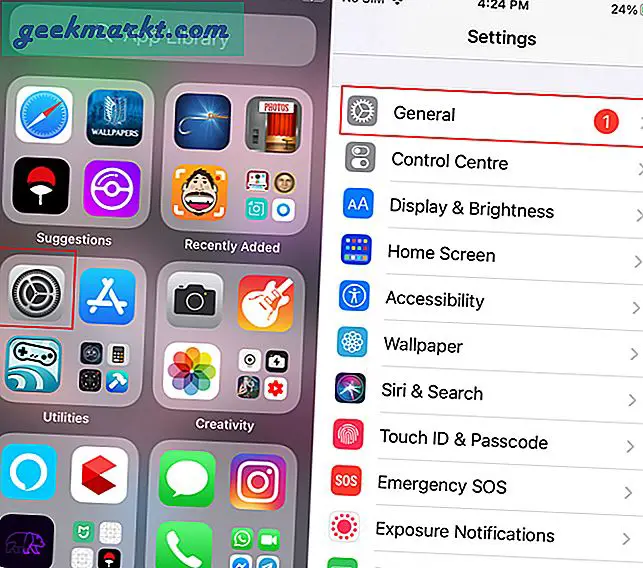
2. På sidan Allmänna inställningar, rulla ner till tangentbordet och öppna den. Här hittar du alla tangentbordsinställningar som automatisk rullning, smart skiljetecken, förutsägbar text etc.
Tryck på tangentbord alternativet på toppen som visar allt aktivt tangentbord.
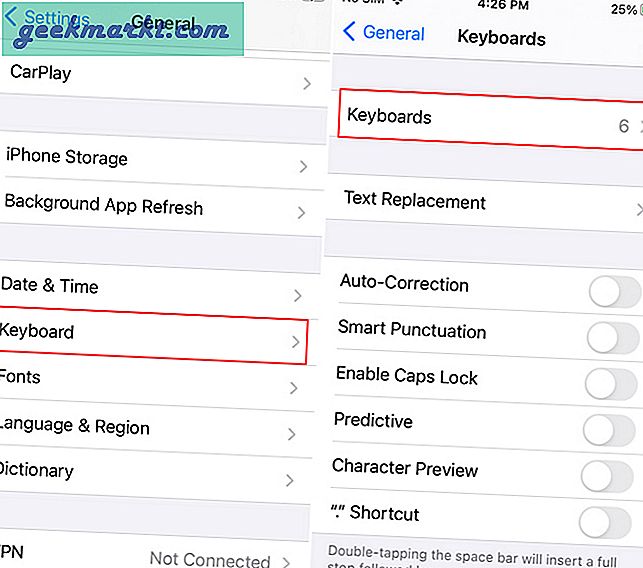
3. Nu tryck på Lägg till nytt tangentbord längst ner och välj japanskt tangentbord från listan över tangentbord. Du kan följa samma process för att lägga till vilket tangentbord som helst.
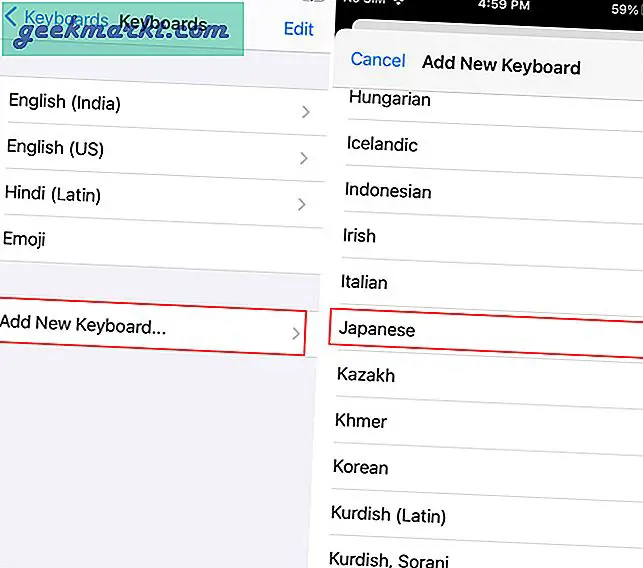
4. När du väl har valt det japanska tangentbordet får du två tangentbordsalternativ som är Kana och Romaji (mer om det senare). Om du redan vet vilken du ska välja bra, om inte, tryck på båda för att lägga till dem i dina tangentbord och tryck på Klar.
Det är allt. Du hittar det japanska tangentbordet som läggs till i tangentbordslistan.

Hur man byter tangentbord på iPhone
Jag är säker på att de flesta av er använder det engelska tangentbordet som standard. Så, hur byter du till japanska? Det är enkelt att byta tangentbord på iOS. Helt enkelt tryck och håll på globtecknet på botten. Du ser ett popup-fönster med alla tangentbord som du har lagt till. Välj tangentbordet som du vill använda som i vårt fall är japanskt.
Följ samma process för att återgå till engelska.
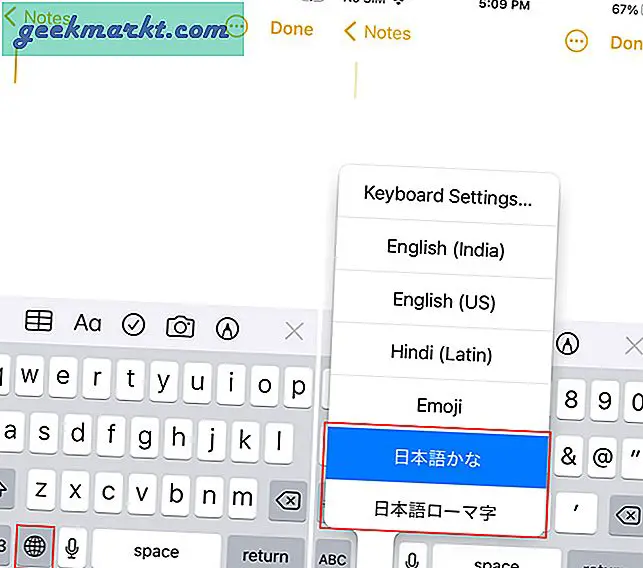
Hur man tar bort japanskt tangentbord
Att ta bort ett tangentbord på iOS är också extremt enkelt. Följ samma process (Inställningar> Allmänt> Tangentbord) för att öppna tangentbordsinställningar. Att ta bort, tryck på Redigera längst upp till höger på skärmen. Tryck sedan på (-) tecknet och tryck på Ta bort. Klicka nu bara på gjort för att avsluta processen. Lätt, eller hur?
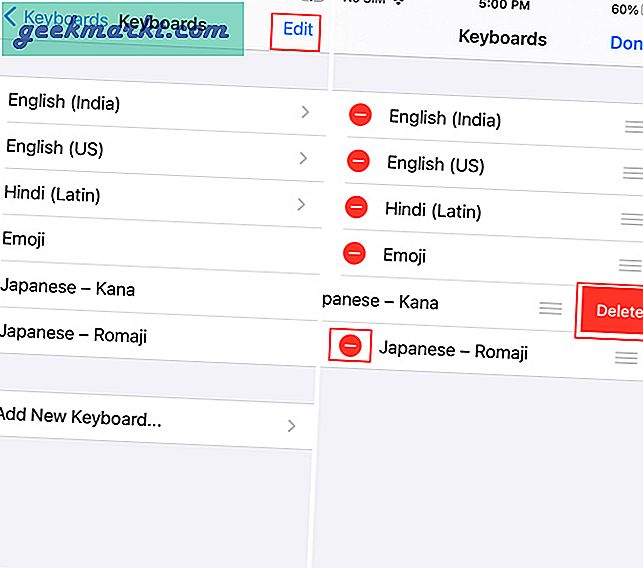
Kana vs Romaji japanska tangentbordsalternativ
Det är enkelt att använda japanskt tangentbord på iPhone oavsett din förståelse. Om du väljer Kana-tangentbord ändras hela engelska layouten till japanska alfabet. Så, om du redan är bekant med språket, aktivera det här.
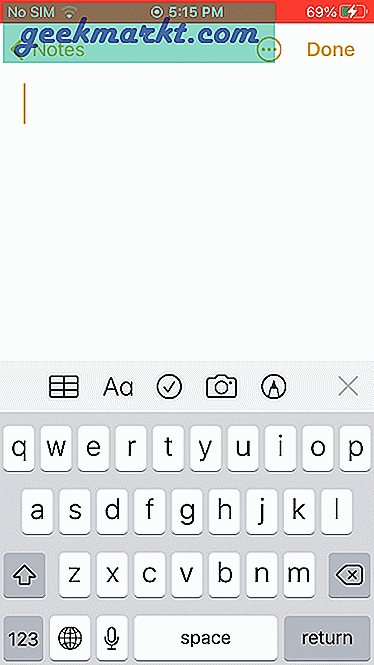
Å andra sidan är Romaji-tangentbordet mer som en förutsägbar textfunktion. Tangentbordets layout och språk förblir engelska. När du skriver ett ord får du automatiska förslag högst upp. Men om du inte känner till språket kan det också vara en nackdel. Eftersom det inte finns något sätt att bekräfta om förutsägelserna är rätta eller felaktiga.
Avslutande anmärkningar: Japanskt tangentbord på iPhone
Jag hoppas att du snabbt kan växla mellan engelska och japanska tangentbord direkt. Det finns flera japanska tangentbordsprogram tillgängliga i App Store. De flesta är dock annonsstödda och är inte korrekta jämfört med det alternativ som Apple erbjuder.
Läs också: 8 bästa Bluetooth-tangentbord för iPhone som du skulle tappa